
Edmund Richardson
0
5012
1038
Un tema oscuro de Windows es un buen comienzo para reducir la fatiga visual y aumentar el factor de frescura de su escritorio, pero puede hacer que su escritorio sea aún más oscuro.
Casi todos nosotros crecimos con temas ligeros de Windows. En las versiones antiguas de Windows Un vistazo rápido al historial de Windows en forma visual Un vistazo rápido al historial de Windows en forma visual, los colores oscuros eran casi desconocidos. Con Windows 8, la oscuridad fue repentinamente fría. Y no solo se ve mejor: el uso de temas oscuros está científicamente demostrado que es mejor para usted.
Pero a pesar de sus sensuales tonos oscuros, Windows aún carece de opciones para hacer que su escritorio parezca aún más oscuro. Si ha cambiado su tema de Windows, ¿qué más puede personalizar??
Sigue leyendo para obtener siete consejos que oscurecerán tu pantalla.
1. Descargar Dark Themes
La forma más fácil y rápida de convertir su pantalla en negrura es descargar un tema oscuro Los mejores temas oscuros de Windows 10 para sus ojos Los mejores temas oscuros de Windows 10 para sus ojos Windows 10 tiene su propio tema oscuro ahora. Pero pruebe estas otras personalizaciones de temas oscuros de Windows también y evite la fatiga visual. . Los temas oscuros predeterminados de Windows todavía tienen una cantidad significativa de color en ciertas áreas porque son “alto contraste.”
Un verdadero tema oscuro eliminará cualquier instancia de color llamativo, reemplazándolo con grises, carbón y variantes negras.
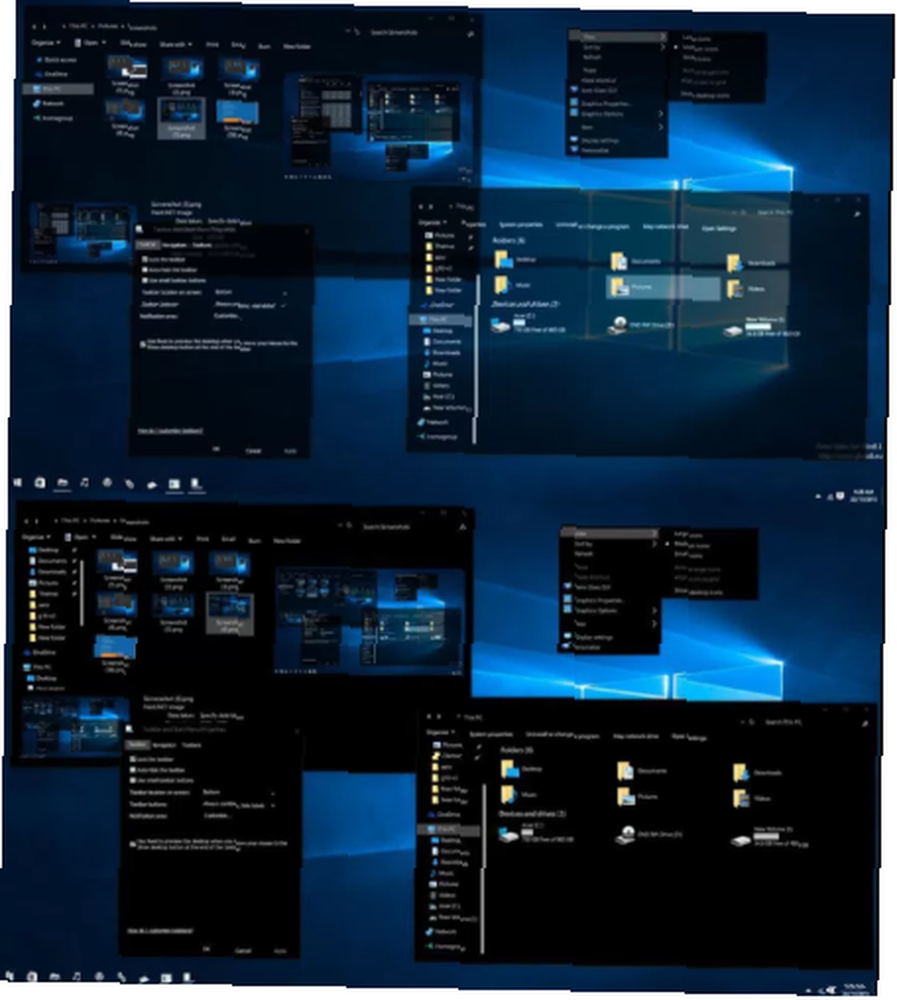
Una gran opción es “Tema negro para Win10” por Skinpack. Todo se muestra en negros, grises oscuros y azules oscuros. Incluso puede agregar ventanas translúcidas para un efecto elegante..
Descargue el tema y guárdelo en C: \ Windows \ Resources \ Themes. Antes de que funcione, también deberá descargar e instalar UXThemePatcher, una herramienta que permite a Windows leer y usar temas de terceros..
2. Usa fondos oscuros
En última instancia, su tema tiene tanta influencia. Debe hacer que otras variables en el sistema operativo (SO) coincidan con los acentos y matices que ve en los menús y ventanas de aplicaciones.
Por ejemplo, no es sensato usar una foto soleada de tus últimas vacaciones familiares si estás tratando de crear algo realmente sombrío. Se verá fuera de lugar y destruirá cualquier color llamativo que haya introducido su tema.
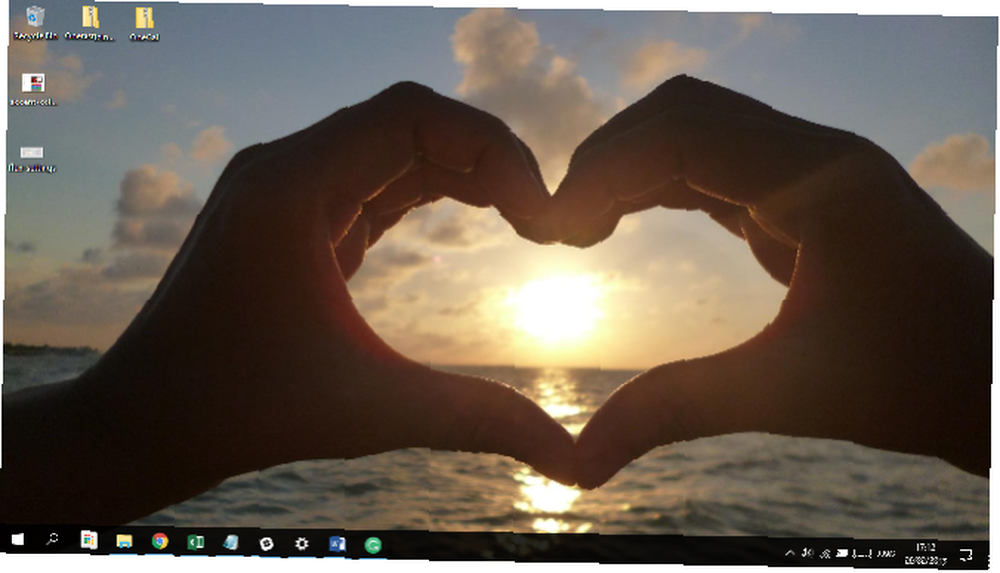
Por supuesto, si desea llevar el proceso al extremo, use un fondo negro sólido. Si aún desea utilizar uno de sus propios snaps, intente encontrar una imagen que coincida con los colores en otras partes del sistema operativo. En mi fondo de escritorio (arriba), puedes ver muchos rojos, azules y negros profundos; en mi opinión, hacen un buen trabajo al elegir los tonos en el tema predeterminado de Windows 10.
3. Cambiar los preajustes de color de Windows
Riley ha cubierto cómo cambiar los preajustes de color El lado oscuro de Windows 10: establecer un tema y cambiar los colores El lado oscuro de Windows 10: establecer un tema y cambiar los colores Windows 10 es tan brillante que puede causar fatiga visual. Establecer un tema oscuro es una manera simple de darle un descanso a tus ojos. Le mostramos cómo crear un tema para Windows 10 y es más común ... en detalle en otra parte del sitio. Ella argumenta que la herramienta forma parte de un gran conjunto de herramientas para editar la estética de Windows.
La suite incluye cuatro herramientas específicas:
- Microsoft Office - Las aplicaciones de Office ofrecen cuatro menús diferentes y temas de fondo..
- Navegador Edge - Edge ahora incluye un tema negro.
- Colores de acento de Windows - Aunque no puede crear temas enteros de forma nativa en Windows, puede editar sus bordes y colores de acento.
- Hacks de registro - Si eres competente, puedes modificar el registro para habilitar el tema oscuro de Windows 10 oficial pero no disponible de forma nativa.
El uso de una combinación de estos cuatro ajustes será suficiente para que la mayoría de los usuarios hagan que Windows se vea como lo desean.
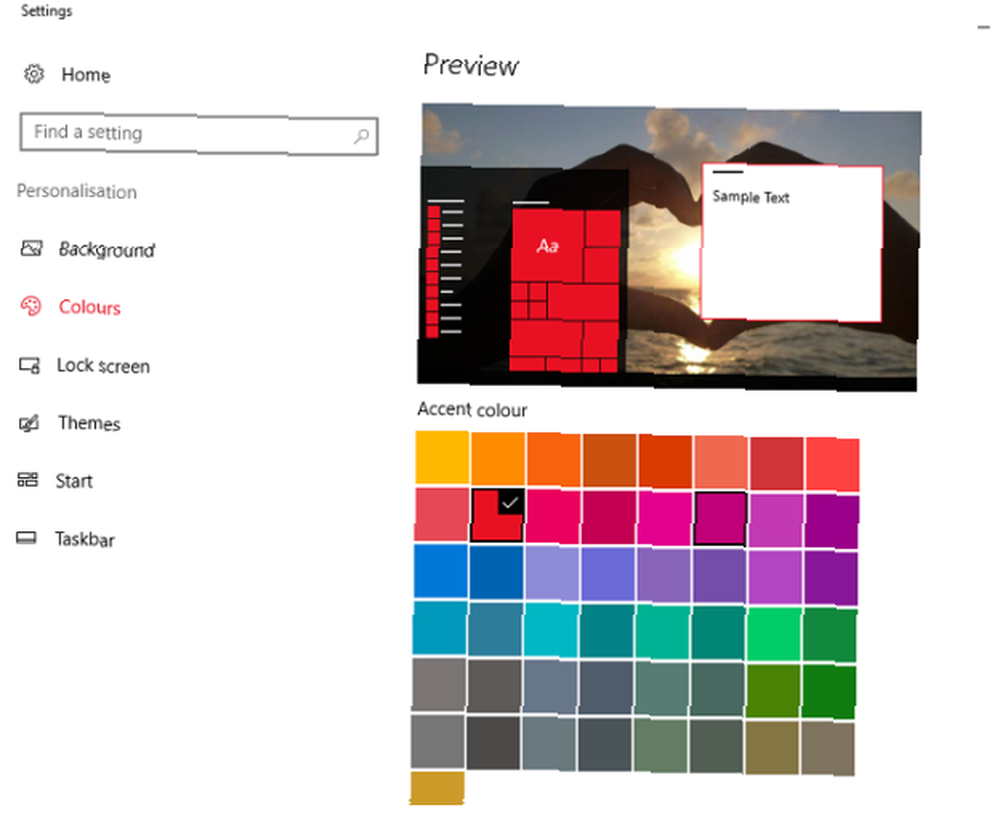
Para editar los preajustes de color específicamente, vaya a Configuración> Personalización> Colores y haz tu selección. Puede ver una vista previa de su nueva opción en la ventana en la parte superior de la pantalla.
4. Configurar temas en aplicaciones de terceros
Muchas aplicaciones de terceros ofrecen temas. Para hacer que su pantalla sea lo más oscura posible, debe verificar todas las aplicaciones que usa con frecuencia y habilitar su tema oscuro.
Será una experiencia infructuosa si pasas horas haciendo que Windows esté lo más oscuro posible, pero pasas la mayor parte de tu día laboral mirando una aplicación con un fondo brillante. No ayudará a tus ojos y no te ayudará a verte bien.
Por ejemplo, Google Chrome permite a los usuarios descargar e instalar nuevos temas. 5 Temas magníficos para aclarar su navegador Google Chrome. 5 Temas magníficos para aclarar su navegador Google Chrome. navegador web, lo cual está bien ya que generalmente no afectan los cambios en nuestro comportamiento de navegación, en contraste ... directamente desde Chrome Web Store, mientras que Photoshop tiene cuatro presets para elegir. Todo, desde software de torrents hasta reproductores de música, ahora ofrece múltiples opciones.
5. Baje el brillo
Los temas oscuros no son para todos: algunas personas prefieren colores claros en sus pantallas. Pero eso no significa que deba poner en riesgo su vista. Puedes bajar el brillo.
El problema es que las pantallas de las computadoras no muestran el blanco y otros colores brillantes de manera uniforme. El mismo color puede verse muy diferente en dos salidas diferentes. Significa que el tema predeterminado de Windows podría hacer que algunas personas usen gafas de sol, mientras que otras no creen que sea lo suficientemente brillante.
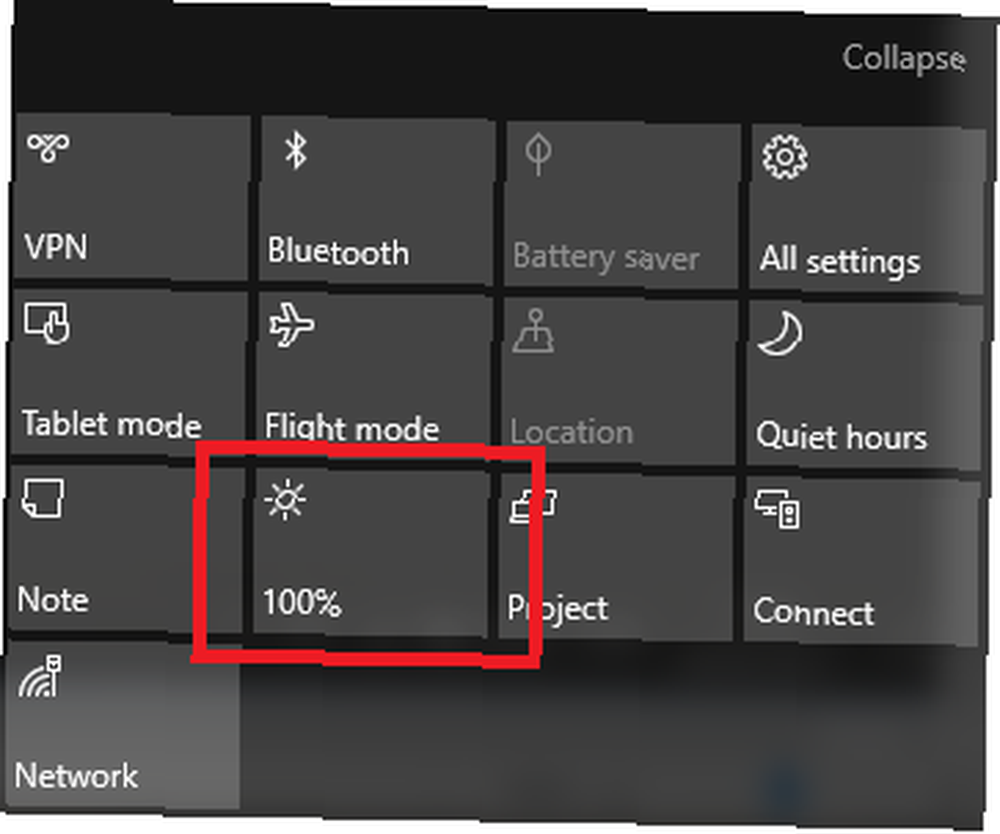
Si le gusta el tema de Windows de vainilla pero encuentra que ejerce demasiada presión sobre sus ojos, puede reducir el brillo en el Centro de Acción en la barra de tareas.
6. Instale F.lux
En lugar de jugar constantemente con los ajustes de brillo durante el día y la noche, ¿por qué no dejar que F.lux tome el control? ¿Puede F.lux y Night Shift mejorar realmente sus hábitos de sueño? ¿Puede F.lux y Night Shift mejorar realmente sus hábitos de sueño? El uso excesivo de computadoras, tabletas y teléfonos inteligentes puede deteriorar la calidad del sueño, pero ¿las aplicaciones como F.lux y Night Shift realmente contrarrestan esos efectos? La ciencia es bastante clara en esto. ?
La aplicación gratuita está diseñada para introducir colores rojos más cálidos que inducen el sueño a su pantalla durante la noche y subir el azul despierto durante el día.
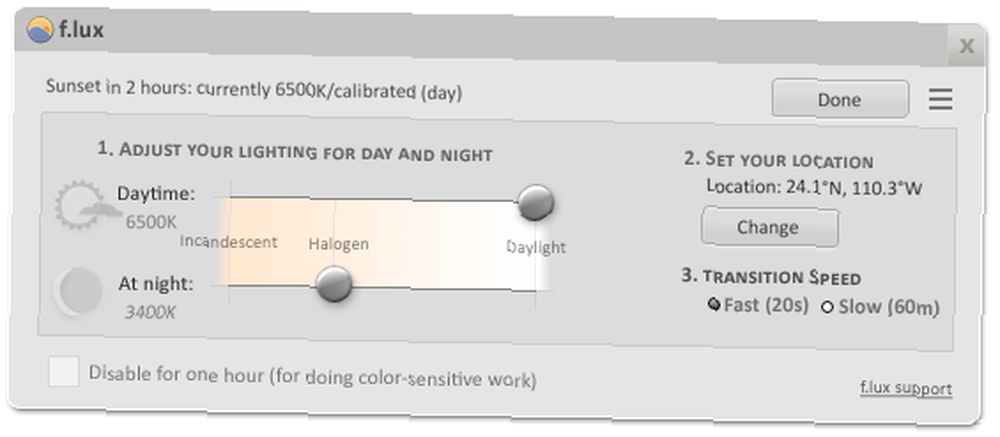
Pero la belleza de la aplicación es su flexibilidad. Si desea colores cálidos durante el día, simplemente ajuste la configuración de temperatura de color o las horas de salida / puesta del sol en consecuencia. Tu pantalla aparecerá instantáneamente más oscura.
7. Espere el filtro de luz azul de Windows 10
Si eres parte del Programa Windows Insider, ya tendrás esta característica como parte de Build 15002. Para todos los demás, tendrás que esperar hasta la primavera y el lanzamiento público de Windows Creators Update A Peek Into the Actualización de Windows 10 Creators Un vistazo a la actualización de Windows 10 Creators Microsoft acaba de anunciar la próxima gran actualización de Windows 10. La Actualización de creadores llegará a 400 millones de usuarios en la primavera de 2017. Aquí están los aspectos más destacados del evento de Windows 10 del miércoles. .
El propósito de la función es el mismo que F.lux: oscurecer la pantalla en ciertos momentos del día al filtrar la luz azul.
Para configurarlo, vaya a Configuración> Sistema> Pantalla y presiona el botón al lado de Baje la luz azul automáticamente. Hacer clic Configuraciones de luz azul para personalizar la temperatura y los tiempos de color.
¿Cómo haces que tu pantalla sea más oscura??
Te he mostrado siete trucos que harán que tu pantalla sea aún más oscura. Aunque es cierto que las opciones oscuras de Windows son algo raras si realiza algunos de estos siete ajustes, notará una mejora significativa casi de inmediato.
Ahora es el momento de escuchar tu opinión. ¿Cómo hacer que Windows sea más oscuro, más fresco y más fácil de ver??
Puede dejar todos sus consejos, sugerencias y recomendaciones en los comentarios a continuación..











